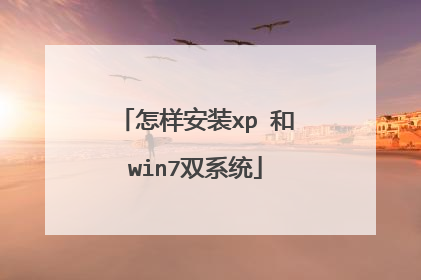如何安装xp和win7双系统
开始前提醒一下目前win7下安装xp有3个方法: 1.光盘安装最省事(新手推荐):010年出的xp-sp3版本的都可以安装(旧版也行,不过有新的旧的就不要下了),不用修改bios,不过要光盘安装,不管是oem版,优化版什么版本都可以,装完之后去官网下载ahci补丁文件装好后就ok了.装完之后也得修复一下启动项,这个是必须的,下文准备工作第5点会提到.小白推荐用这个方法.2.使用winpe3.0 硬盘安装不修改bios(winpe3.0较大)如果想硬盘安装,又不想改bios的话,就必须下载一个winpe3.0 ,就是win7 pe,集成了ahci驱动,这样启动pe后就能看到系统盘,之后按下文的方法安装系统,装完之后也得修复一下启动项,这个是必须的,下文准备工作第5点会提到.(不想光驱装,又不会修改bios的试试吧,不过winpe3.0貌似没有硬盘版,有u盘版,具体方法请自行查阅)3.winpe2.0 硬盘安装修改bios(本文所用方法,推荐)如果你用一般的winpe那就必须调bios了,就是本文要说到的方法,具体请看下文,本方法的好处是硬盘版的winpe2.0(就是现在最常见的)比较好找,几十兆的文件版本也多,winpe3.0版本很少,体积大,最小的170m左右.本文是以第三个方法来说明<----注意以上各种方法,前提是你做好下文提及的分区等准备工作,之后才进行安装--->准备工作1。首先分好区,我分了一个20g的盘,改名为winxp,为了后面好辨认(至于怎么分区可以用自带的管理工具分区,不用下载什么工具。)2。下载最近的xp 安装版,这里推荐新萝卜家园 Windows XP SP3 笔记本专用版 3.2(2010.03.03)(其实没啥特别,不过有笔记本几个字确实够友好,你下载别的版本也行,但是最好是2010出的sp3)(关于ghost版xp理论上用ghost版xp装也没问题的,大家可以先试试,就是先把bios的硬盘模式改为ide,应该就不会蓝屏,如果真能安装成功,之后就按照下面的步骤做就是了。)3.然后就是下载 通用PE工具箱1.92下载地址如下(最新版本1.94,这个是1.92)免光驱安装系统就靠他来启动了,安装好后,点击安装到硬盘,我选了c盘,重启的时候就会看到pe的选项了。4.下载windows7优化大师(前身vista优化大师)http://www.vista123.com/vistamaster/直接下载点我主菜单选“系统设置”-“启动设置”-“多系统选择” 然后选添加,类型为“其他” 名字可以起名为 windows sp3这里主要是调整一下启动菜单的文字,实际上跟多重启动菜单修复无关。。。。(后来才发现)5.下载一个启动菜单修复工具NT6 启动菜单自动修复工具.rar这个是趣盘的连接,英文名叫BCDautofix这个软件在装完xp后,要运行一下,双系统菜单才能修复,不修复的话就进不了win76.在官网下载好xp所需要的驱动 (使用官网的ahci驱动或者这个http://xlnb.drvsky.com/hp/SATA_Intel_8.9.2.1002.rar)以上这些除了xp的安装盘,其他放到u盘里或者你方便找到的地方就可以了下面说说具体安装过程:1,xp的安装盘下好后,可以直接解压,但是不要解压到盘符为winxp的这个盘,目标盘要留空,我是解压在d盘。这样就可以重启了2.重启后按f2 进入bios设置 调整硬盘模式从ahci 调整为 ide,这样做是因为,启动winpe才能识别硬盘,不然的话,winpe进去了什么盘都看不到。保存重启3.这时在启动菜单选择 winpe 。进去后打开你刚才解压了windows安装盘的盘,直接点atuorun。exe,点笔记本版,如果问你安装到那个盘符的话,这时要看清楚了,要选择之前分区分了20g出来的winxp这个盘,然后就开始了复制文件了,完后会重启一次,注意这里只是复制文件,下一步才是安装这里要主要不要选错了啊,切记。。。错了本人不负责。。。4.重启后又看到选择菜单,这里菜单有点乱码,看到xp就点那个选项吧,选取后,才会继续下一步的安装.到了这里基本上就是全自动安装,没什么好说的,细节也忘了。。。 5.安装官网的xp驱动,特别是ahci 驱动(也可以用驱动精灵做补充) 4月2号发现官网的ahci驱动要手动安装
下载并安装有大白菜U盘启动制作工具V4.6(新年特别版);点击桌面图标; 2插入U盘之后点击一键制作USB启动盘 按钮,程序会提示是否继续,确认所选U盘无重要数据后开始制作: 3弹出对话框 点击确定(注意操作前备份好u盘有用的资料) 4制作过程中不要进行其它操作以免造成制作失败,制作过程中可能会出现短时间的停顿,请耐心等待几秒钟,当提示制作完成时安全删除您的U盘并重新插拔U盘即可完成启动U盘的制作。 这样我们就制作成功了。5我们把这两个Gho系统拷贝到我们的U盘(做过U启的)中;就可以去重装系统了 6重启电脑,台式机我们按DEL键,如果是笔记本一般(按F1或F2或F11)等,这里我们就按F2进入BIOS界面; 7用键盘的上下左右键选择BOOT ,把用键盘的上下键选中USB-FDD,再按F6把其他调到第一个位置,同理把USB-HDD的调到第二位; 8选择exit,再按exit saving changes (或是按F10 选择OK,效果是一样的) 9过一会就启动U启;然后我们选择运行大白菜Win7 PE精简版(超高兼容) 10再过一会,我们进入PE系统; 11首先我们双击桌面的分区工具 DiskGenius; 12把你要安装在那个盘,就格式化这个盘,(如果你有Xp系统,那么你直接格式化你要装win7系统的盘(如是格式D盘),就想我之前写过的一篇经验重装Win 8系统(用U盘重装Win 8系统) 一样,直接去看那个经验也是可以的);我这里是两个盘都格式,从头直接安装的; 13点击上面的,然后右击,点击格式化, 格式一般是NTFS,点击格式化; 14关闭分区工具 DiskGenius,再点击桌面的手动Ghost; 15出现的界面:点击ok,进入ghost 16现在只介绍装系统的步骤:依次点击:local—partition—from image (传说中的1-2-3步骤) 17跳出的窗口如下:在下拉的浏览列表中,选择你的gho文件的位置。最好将GHO文件放在根目录,这样容易找到,ghost软件对文件夹名为中文的,会出现乱码,然你看不懂。(这里你先去计算机哪里看你的U盘的盘符是D盘还是E盘等,这样就知道你的U盘) 18选择好后Gho系统,点击open(如果你之前 有Xp系统在用,那么你直接安装win7系统到你 D盘上就可以了); 19这里没什么好选择,直接点击OK 现在出现的窗口你就选择你要装的那个盘(看Size 一般大的数据就是硬盘,小的就是U盘),选择硬盘,然后点击OK 出现如下窗口后,辨认你的系统要装在哪个盘,从size那一栏的磁盘大小数据辨认你的盘符,一般选第一个,是C盘(如果你的之前用的Xp系统,那么你只安装Win7 在你D盘上)选中后,点击ok。 下图提示你是否真的要重装分区,想重装的,点击yes,不想重装的点击no 等待一会弹出对话框,我选择重启电脑( reset computer) ,等到屏幕黑了把U盘拔了,然后去BIOS里面,把硬盘调为第一启动项,接着保存并退出,然后,然后系统就会自动安装了;等安装好了,到Xp系统了,我们把Xp系统的驱动安装好了,我们现在就开始安装我们的第二个系统;重启系统,按照本经验的第六步到第二十二步重新做一遍。这里我要说那些地方要注意,第十二,第十三步格式化D盘,这个盘是用来重装Win7 系统的;第十八步要注意选择你要装的Win7 哦;你把上面的步骤操作完了,不要重启电脑;等进度条跑到100%的时候,我们选择一下continue哦,我们还有激活一下win7的启动页面;接下来我们就来启动一下;这里我们修复一下启动项,点击开始,程序,在点击系统维护,再点击系统启动引导修复; 弹出画面,点击自动修复,接着进行修复 修复好了,点击退出; 我选择重启电脑 ,等到屏幕黑了把U盘拔了,然后去BIOS里面,把硬盘调为第一启动项,接着保存并退出(上面的第七第八步),接着出现下面这个画面,我们选择Win7系统; 接下来,就会自动安装了,安装好win7了,我们就可以进入Win7系统了;接下来我们就安装好驱动就Ok;( 对了,如何第28步的启动画面不见了,我们重新去执行25到27步就行了);双系统就可以搞定了,其实这个方法可以装三个系统 的我们可以再装一个Win 8 系统的;
1.先下一个Paragon PartitionManager分区工具7.0,用磁盘分区工具将所选的磁盘进行分区,就分20G给win7就可以了,然后用NTFS格式格了。2.把从金网站上下载下来的金狐Windows7LiteV6十二合一典藏版(这是目前我觉得最好的系统软件:版本多,不带任何第三方软件,无需自己再重新安装驱动)复制到除C盘和要装win7的盘外的任何盘。(百度里找一下有的还免激活,登陆时需要申请一下就是了)。3.解压下载的软件后找到source文件夹内的SETUP.EXE,并双击即可进入安装win7的界面,一般选择win7完整版,然后下一步,选择你要安装win7的磁盘分区(就是那个空盘),接下来你就可以去玩半个小时再回来了,你的win7就装好了。(系统在安装的过程中,会自动重启数次,这是正常现象。)4.因为是从硬盘安装的win7,装好系统后,查看“我的电脑”属性,你会发现竟然还要激活,不用担心,我为大家准备了激活工具,将win7激活工具复制到桌面,并双击即可完成激活。 5.组成双系统后,启动电脑时会有多个选择项,而且默认时间比较长,一般30秒,别担心,这个时间也可以更改。右键单击“我的电脑”,选择“属性”,点击“高级”,点击启动和故障恢复下的“设置”,在弹出的对话框中,你就可以选择默认的操作系统,还有更改显示该系统列表的时间,点击“编辑”,你可以更改显示系统的名称。(注意,在某一个系统下只能更改该系统的显示时间和名称,要更改另一个系统的显示,你就得换到另一个系统,按上述操作即可。)
XP下安装windows7 安装前说明:1、先装XP,再装Windows7,最好不要反过来,不然XP不会把Windows7的启动管理器给覆盖掉,会麻烦些。总之遵循“旧版本到新版本”安装原则。2、如果分区不够大,请用以下软件调整,但要慎重,详见:硬盘分区管理工具NortonPartitionMagic(PQ8.0)V8.05Build1371简装汉化版下载WindowsXP推荐安装使用:WindowsXPprowithsp3VOL微软原版(简体中文)+正版密钥Windows7Windows7英文旗舰版+简体中文语言包(MSDN原版)XP下硬盘安装Windows7的详细说明:1、XP装在C盘,Windows7装在非C盘,例:E盘,该盘必须是NTFS格式的空白磁盘(如果某些数据没有彻底清除,装前请先快速格式化一次,以免安装过程出错),大小16G以上,建议20G。2、把下载好的镜像放在非Windows7安装盘,直接用WinRAR解压,得到一个文件夹,双击运行里面的setup,点"下一步",接着按提示做就行了,安装过程会重起两三次,请别乱动,整个过程20分钟左右,当然不同配置时间长短会有差别。(提别提醒:安装过程切不要选升级,“要选自定义”,然后选择你事先准备好安装Windows7所在的那个磁盘,例:E盘。另外激活码先不填,直接点"下一步",安装完成后再用"激活工具"激活即可。)3、安装完成后,重启你会看到两个选择菜单,第一个是EarlierVersionofWindows即早期的操作系统WindowsXP;第二个是Windows7,且开机默认进系统的是Windows7,等待时间为30秒。至此,一个完美的双系统就这样产生了。注解:A、考虑到Windows7版本没有最后定型,对于系统爱好者就会经常重装更换版本,此时请先卸载旧版本:XP系统下右键Windows7所在磁盘“快速格式化/NTFS格式”即可,然后再按上面步骤安装。如果要彻底卸载Windows7,快速格式化后,还需要去掉开机启动项Windows7,那就需要借助"辅助软件VistaBootPRO"了。B、修改启动顺序、启动等待时间问题:先装XP后装Windows7的朋友,系统启动管理器自动创建了,里面有两个系统选项。开机默认进系统的是Windows7,等待时间为30秒,如果想选择XP系统,等待时间内按向下键切换为XP,再回车键Enter即可。但是有些网友喜欢XP为默认系统,这个时候就需要手动修改或用辅助软件VistaBootPRO修改。手动修改方法:Windows7系统下,在“计算机”右键“属性”,点“高级系统设置”,再点“启动和故障恢复”下面的“设置”,找到“默认操作系统”点向下键,选“EarlierVersionofWindows”,再在“显示操作系统列表的时间”后面改成你想要的时间,例:5秒,最后点确定,重起电脑即可得到你想要的结果。 VistaBootPRO修改:比较麻烦些,详见博客另一篇:双系统必备软件:VistaBootPRO汉化免装版下载和使用说明
目前的系统都有向下兼容性,就是当你的XP系统崩溃了,你只要重新再C盘上安装好XP系统,然后放入WIN7的盘,光碟引导后,在安装WIN7时有一个修复选项,选着这个后会自动搜索你安装过的WIN7系统,然后选着修复引导,等自动过程结束后就完成双系统菜单了。
下载并安装有大白菜U盘启动制作工具V4.6(新年特别版);点击桌面图标; 2插入U盘之后点击一键制作USB启动盘 按钮,程序会提示是否继续,确认所选U盘无重要数据后开始制作: 3弹出对话框 点击确定(注意操作前备份好u盘有用的资料) 4制作过程中不要进行其它操作以免造成制作失败,制作过程中可能会出现短时间的停顿,请耐心等待几秒钟,当提示制作完成时安全删除您的U盘并重新插拔U盘即可完成启动U盘的制作。 这样我们就制作成功了。5我们把这两个Gho系统拷贝到我们的U盘(做过U启的)中;就可以去重装系统了 6重启电脑,台式机我们按DEL键,如果是笔记本一般(按F1或F2或F11)等,这里我们就按F2进入BIOS界面; 7用键盘的上下左右键选择BOOT ,把用键盘的上下键选中USB-FDD,再按F6把其他调到第一个位置,同理把USB-HDD的调到第二位; 8选择exit,再按exit saving changes (或是按F10 选择OK,效果是一样的) 9过一会就启动U启;然后我们选择运行大白菜Win7 PE精简版(超高兼容) 10再过一会,我们进入PE系统; 11首先我们双击桌面的分区工具 DiskGenius; 12把你要安装在那个盘,就格式化这个盘,(如果你有Xp系统,那么你直接格式化你要装win7系统的盘(如是格式D盘),就想我之前写过的一篇经验重装Win 8系统(用U盘重装Win 8系统) 一样,直接去看那个经验也是可以的);我这里是两个盘都格式,从头直接安装的; 13点击上面的,然后右击,点击格式化, 格式一般是NTFS,点击格式化; 14关闭分区工具 DiskGenius,再点击桌面的手动Ghost; 15出现的界面:点击ok,进入ghost 16现在只介绍装系统的步骤:依次点击:local—partition—from image (传说中的1-2-3步骤) 17跳出的窗口如下:在下拉的浏览列表中,选择你的gho文件的位置。最好将GHO文件放在根目录,这样容易找到,ghost软件对文件夹名为中文的,会出现乱码,然你看不懂。(这里你先去计算机哪里看你的U盘的盘符是D盘还是E盘等,这样就知道你的U盘) 18选择好后Gho系统,点击open(如果你之前 有Xp系统在用,那么你直接安装win7系统到你 D盘上就可以了); 19这里没什么好选择,直接点击OK 现在出现的窗口你就选择你要装的那个盘(看Size 一般大的数据就是硬盘,小的就是U盘),选择硬盘,然后点击OK 出现如下窗口后,辨认你的系统要装在哪个盘,从size那一栏的磁盘大小数据辨认你的盘符,一般选第一个,是C盘(如果你的之前用的Xp系统,那么你只安装Win7 在你D盘上)选中后,点击ok。 下图提示你是否真的要重装分区,想重装的,点击yes,不想重装的点击no 等待一会弹出对话框,我选择重启电脑( reset computer) ,等到屏幕黑了把U盘拔了,然后去BIOS里面,把硬盘调为第一启动项,接着保存并退出,然后,然后系统就会自动安装了;等安装好了,到Xp系统了,我们把Xp系统的驱动安装好了,我们现在就开始安装我们的第二个系统;重启系统,按照本经验的第六步到第二十二步重新做一遍。这里我要说那些地方要注意,第十二,第十三步格式化D盘,这个盘是用来重装Win7 系统的;第十八步要注意选择你要装的Win7 哦;你把上面的步骤操作完了,不要重启电脑;等进度条跑到100%的时候,我们选择一下continue哦,我们还有激活一下win7的启动页面;接下来我们就来启动一下;这里我们修复一下启动项,点击开始,程序,在点击系统维护,再点击系统启动引导修复; 弹出画面,点击自动修复,接着进行修复 修复好了,点击退出; 我选择重启电脑 ,等到屏幕黑了把U盘拔了,然后去BIOS里面,把硬盘调为第一启动项,接着保存并退出(上面的第七第八步),接着出现下面这个画面,我们选择Win7系统; 接下来,就会自动安装了,安装好win7了,我们就可以进入Win7系统了;接下来我们就安装好驱动就Ok;( 对了,如何第28步的启动画面不见了,我们重新去执行25到27步就行了);双系统就可以搞定了,其实这个方法可以装三个系统 的我们可以再装一个Win 8 系统的;
1.先下一个Paragon PartitionManager分区工具7.0,用磁盘分区工具将所选的磁盘进行分区,就分20G给win7就可以了,然后用NTFS格式格了。2.把从金网站上下载下来的金狐Windows7LiteV6十二合一典藏版(这是目前我觉得最好的系统软件:版本多,不带任何第三方软件,无需自己再重新安装驱动)复制到除C盘和要装win7的盘外的任何盘。(百度里找一下有的还免激活,登陆时需要申请一下就是了)。3.解压下载的软件后找到source文件夹内的SETUP.EXE,并双击即可进入安装win7的界面,一般选择win7完整版,然后下一步,选择你要安装win7的磁盘分区(就是那个空盘),接下来你就可以去玩半个小时再回来了,你的win7就装好了。(系统在安装的过程中,会自动重启数次,这是正常现象。)4.因为是从硬盘安装的win7,装好系统后,查看“我的电脑”属性,你会发现竟然还要激活,不用担心,我为大家准备了激活工具,将win7激活工具复制到桌面,并双击即可完成激活。 5.组成双系统后,启动电脑时会有多个选择项,而且默认时间比较长,一般30秒,别担心,这个时间也可以更改。右键单击“我的电脑”,选择“属性”,点击“高级”,点击启动和故障恢复下的“设置”,在弹出的对话框中,你就可以选择默认的操作系统,还有更改显示该系统列表的时间,点击“编辑”,你可以更改显示系统的名称。(注意,在某一个系统下只能更改该系统的显示时间和名称,要更改另一个系统的显示,你就得换到另一个系统,按上述操作即可。)
XP下安装windows7 安装前说明:1、先装XP,再装Windows7,最好不要反过来,不然XP不会把Windows7的启动管理器给覆盖掉,会麻烦些。总之遵循“旧版本到新版本”安装原则。2、如果分区不够大,请用以下软件调整,但要慎重,详见:硬盘分区管理工具NortonPartitionMagic(PQ8.0)V8.05Build1371简装汉化版下载WindowsXP推荐安装使用:WindowsXPprowithsp3VOL微软原版(简体中文)+正版密钥Windows7Windows7英文旗舰版+简体中文语言包(MSDN原版)XP下硬盘安装Windows7的详细说明:1、XP装在C盘,Windows7装在非C盘,例:E盘,该盘必须是NTFS格式的空白磁盘(如果某些数据没有彻底清除,装前请先快速格式化一次,以免安装过程出错),大小16G以上,建议20G。2、把下载好的镜像放在非Windows7安装盘,直接用WinRAR解压,得到一个文件夹,双击运行里面的setup,点"下一步",接着按提示做就行了,安装过程会重起两三次,请别乱动,整个过程20分钟左右,当然不同配置时间长短会有差别。(提别提醒:安装过程切不要选升级,“要选自定义”,然后选择你事先准备好安装Windows7所在的那个磁盘,例:E盘。另外激活码先不填,直接点"下一步",安装完成后再用"激活工具"激活即可。)3、安装完成后,重启你会看到两个选择菜单,第一个是EarlierVersionofWindows即早期的操作系统WindowsXP;第二个是Windows7,且开机默认进系统的是Windows7,等待时间为30秒。至此,一个完美的双系统就这样产生了。注解:A、考虑到Windows7版本没有最后定型,对于系统爱好者就会经常重装更换版本,此时请先卸载旧版本:XP系统下右键Windows7所在磁盘“快速格式化/NTFS格式”即可,然后再按上面步骤安装。如果要彻底卸载Windows7,快速格式化后,还需要去掉开机启动项Windows7,那就需要借助"辅助软件VistaBootPRO"了。B、修改启动顺序、启动等待时间问题:先装XP后装Windows7的朋友,系统启动管理器自动创建了,里面有两个系统选项。开机默认进系统的是Windows7,等待时间为30秒,如果想选择XP系统,等待时间内按向下键切换为XP,再回车键Enter即可。但是有些网友喜欢XP为默认系统,这个时候就需要手动修改或用辅助软件VistaBootPRO修改。手动修改方法:Windows7系统下,在“计算机”右键“属性”,点“高级系统设置”,再点“启动和故障恢复”下面的“设置”,找到“默认操作系统”点向下键,选“EarlierVersionofWindows”,再在“显示操作系统列表的时间”后面改成你想要的时间,例:5秒,最后点确定,重起电脑即可得到你想要的结果。 VistaBootPRO修改:比较麻烦些,详见博客另一篇:双系统必备软件:VistaBootPRO汉化免装版下载和使用说明
目前的系统都有向下兼容性,就是当你的XP系统崩溃了,你只要重新再C盘上安装好XP系统,然后放入WIN7的盘,光碟引导后,在安装WIN7时有一个修复选项,选着这个后会自动搜索你安装过的WIN7系统,然后选着修复引导,等自动过程结束后就完成双系统菜单了。
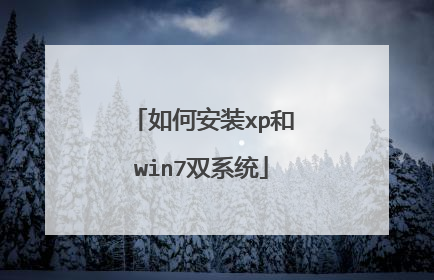
Winxp和win7双系统怎么弄
装XP和Win7双系统(用U盘安装双系统), 先装XP,再装Windows 7,最好不要反过来,不然XP不会把Windows 7的启动管理器给覆盖掉,会麻烦些。总之遵循“旧版本到新版本”安装原则。 先制作U盘启动,然后拷贝Gho系统,接着把之前的系统盘格式化,先装Xp系统,再装Win7,XP装在C盘,Win7选择别的盘,选择的是D盘;好,一切准备好了,一步一步来,如何之前是Xp系统,那么直接跳到后面看如何装win7 就行了; 1、下载并安装有大白菜U盘启动制作工具V4.6(新年特别版);点击桌面图标; 2、插入U盘之后点击一键制作USB启动盘 按钮,程序会提示是否继续,确认所选U盘无重要数据后开始制作: 3、弹出对话框 点击确定(注意操作前备份好u盘有用的资料) 4、制作过程中不要进行其它操作以免造成制作失败,制作过程中可能会出现短时间的停顿,请耐心等待几秒钟,当提示制作完成时安全删除您的U盘并重新插拔U盘即可完成启动U盘的制作。 这样我们就制作成功了。 5、把这两个Gho系统拷贝到我们的U盘(做过U启的)中;就可以去重装系统了 6、重启电脑,台式机我们按DEL键,如果是笔记本一般(按F1或F2或F11)等,这里我们就按F2进入BIOS界面; 7、用键盘的上下左右键选择BOOT ,把用键盘的上下键选中USB-FDD,再按F6把其他调到第一个位置,同理把USB-HDD的调到第二位; 8、选择exit,再按exit saving changes (或是按F10 选择OK,效果是一样的) 9、过一会就启动U启;然后我们选择运行大白菜Win7 PE精简版(超高兼容) 10、再过一会,我们进入PE系统; 11、首先我们双击桌面的分区工具 DiskGenius; 12、把要安装在那个盘,就格式化这个盘;这里是两个盘都格式,从头直接安装的; 13、点击上面的,然后右击,点击格式化, 格式一般是NTFS,点击格式化; 14、关闭分区工具 DiskGenius,再点击桌面的手动Ghost; 15、出现的界面:点击ok,进入ghost 16、现在只介绍装系统的步骤: 依次点击:local—partition—from image (传说中的1-2-3步骤) 17、跳出的窗口如下: 在下拉的浏览列表中,选择你的gho文件的位置。最好将GHO文件放在根目录,这样容易找到,ghost软件对文件夹名为中文的,会出现乱码,然你看不懂。(这里你先去计算机哪里看你的U盘的盘符是D盘还是E盘等,这样就知道你的U盘) 18、选择好后Gho系统,点击open(如果之前 有Xp系统在用,那么直接安装win7系统到你 D盘上就可以了); 19、这里没什么好选择,直接点击OK 20现在出现的窗口就选择要装的那个盘(看Size 一般大的数据就是硬盘,小的就是U盘),选择硬盘,然后点击OK , 21、出现窗口后,辨认系统要装在哪个盘,从size那一栏的磁盘大小数据辨认盘符,一般选第一个,是C盘(如果你的之前用的Xp系统,那么只安装Win7 在D盘上)选中后,点击ok。 22、下图提示你是否真的要重装分区,想重装的,点击yes,不想重装的点击no 等待一会弹出对话框,选择重启电脑( reset computer) ,等到屏幕黑了把U盘拔了,然后去BIOS里面,把硬盘调为第一启动项,接着保存并退出,然后,然后系统就会自动安装了;等安装好了,到Xp系统了,把Xp系统的驱动安装好了,现在就开始安装我们的第二个系统; 23、重启系统,按照本经验的第六步到第二十二步重新做一遍。这里要说那些地方要注意,第十二,第十三步格式化D盘,这个盘是用来重装Win7 系统的;第十八步要注意选择要装的Win7 ;把上面的步骤操作完了,不要重启电脑;等进度条跑到100%的时候,选择一下continue,还有激活一下win7的启动页面;接下来就来启动一下; 这里修复一下启动项,点击开始,程序,在点击系统维护,再点击系统启动引导修复; 弹出画面,点击自动修复,接着进行修复,修复好了,点击退出; 24、选择重启电脑 ,等到屏幕黑了把U盘拔了,然后去BIOS里面,把硬盘调为第一启动项,接着保存并退出(上面的第七第八步),接着出现下面这个画面,选择Win7系统; 25、接下来,就会自动安装了,安装好win7了,就可以进入Win7系统了;接下来就安装好驱动就安装完成了。

一台电脑如何装一个WIN7和一个XP系统
win7系统在装一个XP系统,或XP系统在装一个win7。同理的。 如下参考: 1.使用解压工具解压win7安装文件,双击安装系统。Exe”; 2.在下面的对话框中,保留如下图所示的默认选项,点击D盘确认; 3.此时,程序已经准备好了。如果磁盘D备份了数据,则单击yes; 4.进入安装过程,耐心等待; 5.上一步完成后,电脑会重启,这时候进入的是xp系统,我们打开NTBOOTautofix工具,点击“自动修复”,修复系统启动引导项; 6. 修复并回复成功后,点击退出或关闭当前窗口重新启动系统; 7.在启动界面我们看到有两个选项,xp和win7,这边要选择win7启动项,按回车键; 8.启动进入win7系统后,继续执行win7系统安答装操作; 9.等待安装完成;
双系统安装说明: 1、先装XP,再装Windows 7,最好不要反过来,不然XP不会把Windows 7的启动管理器给覆盖掉,会麻烦些。总之遵循从“低版本到高版本”的安装原则。2、如果分区不够大,请用以下软件调整,但要慎重,详见:硬盘分区管理工具 Norton PartitionMagic 8.05 (Build 1371) 简装汉化版推荐安装的操作系统:Windows XP SP3 VOL 简体中文专业版(微软原版)+ 正版密钥Windows 7 简体中文旗舰版(MSDN原版)+ 激活方式XP下硬盘安装Windows 7的详细说明:1、XP装在C盘,Windows 7装在非C盘,例:E盘,该盘必须是NTFS格式的空白磁盘(如果某些数据没有彻底清除,装前请先快速格式化一次,以免安装过程出错),大小16G以上,建议20G。2、把下载好的镜像放在非Windows 7安装盘,直接用WinRAR解压,得到一个文件夹,双击运行里面的setup,点"下一步",接着按提示做就行了,安装过程会重起几次,整个安装过程20分钟左右,不同配置安装时间会有差别。(特别提醒: 安装过程切不要选升级,“要选自定义”,然后选择你事先准备好安装Windows 7的那个磁盘,例:E盘。另外激活码先不填,直接点"下一步",安装完成后再用"激活工具"激活即可。)3、安装完成后,重启你会看到两个选择菜单,第一个是“早期版本的Windows”即Windows XP;第二个是“Windows 7”,且开机默认进系统的是Windows 7,等待时间为30秒。至此,一个完美的双系统就这样产生了。光盘安装Windows 7简要说明:(C盘已装XP情况下)1、下载后先验证映像文件效验值,确认是微软原版系统后,再刻盘。2、安装前先进BIOS,设置“光驱为第一启动项”,按F10保存重起。3、刚重起时放入系统光盘,读取成功后,屏幕上显示“Press any key to boot from CD or DVD”此时快速按下“Enter键”,复制成功后自动进入安装界面,请选择“自定义安装”,再选择“你事先准备好安装Windows 7的那个磁盘(最好事先快速格式化过,无数据盘)”,例:E盘,然后点“下一步”......安装过程自动化,大概20多分钟后安装完毕,再进行简单的设置包括激活系统。4、重启电脑改回“硬盘为第一启动项”。——友情提醒:如果进Windows 7系统后,磁盘位置和盘符数字(如C、D、E盘)会发生变化,Windows 7所在磁盘(例:装在E盘)位置变到C盘,装在C盘的XP系统会显示在D盘,大家不必担心,这是正常现象,原因是这个时候Windows 7为主系统,当你切换到XP系统时又正常了,Windows 7会储在你装的盘例E盘,请放心。补充说明:A、如果要更换重装Windows 7,请先卸载旧版本: XP系统下右键Windows 7所在磁盘“快速格式化/NTFS格式”即可,然后再按上面步骤安装。如果要彻底卸载Windows 7,快速格式化后,可能还需要去掉开机启动项Windows 7,此时可借助第三方软件"VistaBootPRO"。B、修改启动顺序、启动等待时间问题:先装XP后装Windows 7的朋友,系统启动管理器自动创建了,里面有两个系统选项。开机默认进系统的是Windows 7,等待时间为30秒,等待时间内按向下键切换为XP,再按回车键Enter即可进XP系统。考虑到大家常用XP系统,喜欢开机后默认进入的是XP系统,修改方法其实很简单。推荐用方法1。(方法1:在Windows 7系统下,“计算机”右键“属性”,点“高级系统设置”,再点“启动和故障恢复”下面的“设置”,找到“默认操作系统”点向下键,选“早期版本的Windows”即Windows XP,再在“显示操作系统列表的时间”后面改成你想要的时间,例:5秒,最后点确定,重起电脑即可得到你想要的结果。方法2:借用第三方软件VistaBootPRO修改:稍微麻烦些,详见:双系统必备软件:VistaBootPRO汉化免装版下载和使用说明。)注意事项:1、关于系统安全防护组合。笔者推荐安装“卡巴斯基或ESET NOD32”,详见:最新下载:卡巴斯基2010官方简体中文正式版 + 有效激活方法(附图)、ESET NOD32 4.0.441 官方简体中文正式版下载安装使用。如果觉得激活码难找,Windows 7也不常用的话,可以考虑微软免费的防毒软件MSE,详见:Microsoft Security Essentials 简体中文正式版下载及无法卸载重装解决方法。另外防火墙方面,如果你觉得系统自带防火墙不够坚固,有必要安装第三方防火墙的话,推荐你使用OP防火墙,实用方便,详见:Outpost Firewall Pro 2009 V6.5.2359.316.0607 官方简体中文版+终生注册码。2、关于系统备份还原问题。在双系统安装完成,且运行正常情况下,再重新备份Windows XP ,否则XP系统还原后Windows 7也就没用了。切记莫用"一键还原精灵"备份。笔者推荐使用一键GHOST,自动备份还原,简单方便,适合新手,详见:系统备份恢复软件:一键GHOST v2009.09.09 硬盘版。如果你是老手,习惯了赛门铁克英文原版GHOST手动操作,建议使用Symantec Ghost 11.0.2备份还原。(注:双系统情况下,使用"一键还原精灵"备份还原出现的不良后果。有需要的朋友看一下:XP系统安装了一键还原精灵装机版的朋友们注意一下,使用VistaBootPRO多系统引导软件后,可能会与一键还原精灵造成冲突,导致电脑启动后屏幕没有出现******Press [F11] to Start recovery system****** 提示行而无法按F11还原XP系统,需要到一键还原精灵装机版的高级选项里点热键恢复。即使修复了热键,可能还是还原不了系统,此时你如果重装一键还原精灵装机版,严重的话就卡在那里进不了系统,只能重装系统,当然Windows 7也就不能用了,道理就不多说了。总之,建议大家双系统情况下,不要用一键还原精灵,真的很垃圾,本人亲身体验过,这些话就当作给你们的忠告吧。)3、关于Windows 7软件兼容方面,大家完全不用担心。最多游戏方面兼容差点,相信日后定会改善。本人已在第一时间安装完成Windows 7 旗舰版,现为Windows XP和Windows 7双系统状态,一主一副,分别安装在不同磁盘分区。Windows 7 硬件驱动在安装过程中会自动检测安装完成,很方便。软件兼容方面,经本人测试WinRAR 、Office 、暴风影音、千千静听、QQ、迅雷、卡巴斯基等常用软件全部完美支持Windows 7。使用至今,本系统运行流畅稳定,丝毫不影响XP的正常使用,个人认为:目前双系统的确是系统爱好者最佳选择,工作生活用XP,娱乐休闲用Windows 7,工作娱乐两不误嘛,有兴趣的朋友现在就可以去安装体验啦。双系统的删除 由于电脑系统不一样,很多读者在卸载双系统windows7的时候遇到了困难:windows7分区无法格式化,双系统启动项不知道怎么处理。其实双系统卸载 windows7也是有技巧的,在xp系统下卸载windows7和在vista系统下制裁windows7,都是有不同的技巧的。 双系统卸载windows7技巧之xp下卸载windows7 如果是安装的xp和windows7的双系统,想要在完全卸载windows7,需要先处理双系统的引导启动菜单,在去掉了双系统共享使用的启动管理器之后,才能正常格式化windows7所在的分区。方法如下: 首先,启动到xp系统,在电脑光驱中放入windows7的安装光盘(若是下载的ISO镜象文件,可以用虚拟光驱Deamon tools读取并加载windows7的光盘镜像到虚拟光驱中。 其次,依次点击“开始菜单/运行”,弹出命令行窗口。在命令行窗口中输入K:bootbootsect.exe /nt52 all /force,然后敲回车键运行,需要注意的是,K是本例中放入windows 7安装光盘的盘符,需要根据自己放入windows7光盘的盘符,将K改为自己的盘符。 再次,弹出windows7安装光盘;接下来,再重启计算机,我们就可以发现双系统的启动菜单windows7系统启动项和early version windows选项消失了,直接进入xp系统,这表明双系统引导启动菜单已经删除完成。 最后,在重启后的xp系统中,现在可以手动删除windows7文件和文件夹了,如程序文件,用户和windows文件夹。如果没有其它重要文件,直接格式化windows7所在的分区最省事的。就在XP下将windows7卸载得干干净净。 XP/Vista双系统卸载Windows7的方法以前我们介绍过安装Windows 7玩双系统,但由于电脑系统不一样,很多读者在卸载双系统Windows 7的时候遇到了困难:Windows7分区无法格式化,双系统启动项不知道怎么处理。其实双系统卸载Windows 7也是有技巧的,在xp系统下卸载Windows7和在vista系统下制裁Windows 7,都是有不同的技巧的。 双系统卸载Windows 7技巧之——XP下卸载Windows 7如果是安装的xp和Windows 7的双系统,想要在完全卸载Windows 7,需要先处理双系统的引导启动菜单,在去掉了双系统共享使用的启动管理器之后,才能正常格式化Windows 7所在的分区。方法如下:首先,启动到xp系统,在电脑光驱中放入Windows 7的安装光盘(若是下载的ISO镜象文件,可以用虚拟光驱Deamon tools读取并加载Windows 7的光盘镜像到虚拟光驱中。其次,依次点击“开始菜单/运行”,弹出命令行窗口。在命令行窗口中输入K:bootbootsect.exe /nt52all /force,然后敲回车键运行,需要注意的是,K是本例中放入Windows 7安装光盘的盘符,读者需要根据自己放入Windows7光盘的盘符,将K改为自己的盘符。 再次,弹出Windows 7安装光盘;接下来,再重启计算机,我们就可以发现双系统的启动菜单Windows 7系统启动项和early version Windows 选项消失了,直接进入xp系统,这表明双系统引导启动菜单已经删除完成。 最后,在重启后的xp系统中,现在可以手动删除Windows 7文件和文件夹了,如程序文件,用户和Windows 文件夹。如果没有其它重要文件,直接格式化Windows 7所在的分区最省事的。就在XP下将Windows 7卸载得干干净净。 双系统卸载Windows 7的技巧之——Vista系统下卸载Windows 7 如果安装的vista和Windows 7的双系统,想卸载Windows 7在思路上和前面xp类似,仍然是先处理双系统启动菜单,然后再删除Windows 7。操作如下: 首先启动vista系统,在开始菜单的搜索栏运行msconfig,打开系统配置实用工具,并打开启动选项卡,随后会看到本机安装的两个操作系统的选项,其实,选中要删除的Windows 7,然后单击删除按钮即可删除Windows 7的启动项。 最后,重启电脑,双系统启动菜单已经删除了,接下来进入vista系统,将安装Windows 7的硬盘分区格式化即可完成Windows 7的删除。 按照上面的两招必杀技,就可以在xp或vista下完全卸载Windows 7了,这样,随时安装卸载新版本也不是问题。另外,类似必杀技一的方法,在xp下卸载vista同样有效。
首先安装winxp系统,然后在xp下安装win7系统。 一、硬盘安装WIN7之前的准备: 1、下载好windows 7操作系统并解压到硬盘的根目录(例如D盘,其他盘也是一样的), 2、下载dos工具,这里使用nt6_hdd_installer工具。将nt6_hdd_installer同样放到D盘根目录下。运行该软件。 运行nt6 hdd installer安装文件后,会出现下面的窗口,如果现在的系统是XP可以选1,如果是vista或者win7选择2,选择后按回车开始安装,1秒钟左右结束,之后就是重启系统了。 二、硬盘安装win7。 1、重新启动过程中会出现如下界面,这时使用上下箭头来选择nt6 hdd Installer mode 1选项并确认回车, 2、下面的安装过程就是非常常见的安装界面了,只要根据提示一步步操作基本就可以。
分别安装到两个不同的硬盘
双系统安装说明: 1、先装XP,再装Windows 7,最好不要反过来,不然XP不会把Windows 7的启动管理器给覆盖掉,会麻烦些。总之遵循从“低版本到高版本”的安装原则。2、如果分区不够大,请用以下软件调整,但要慎重,详见:硬盘分区管理工具 Norton PartitionMagic 8.05 (Build 1371) 简装汉化版推荐安装的操作系统:Windows XP SP3 VOL 简体中文专业版(微软原版)+ 正版密钥Windows 7 简体中文旗舰版(MSDN原版)+ 激活方式XP下硬盘安装Windows 7的详细说明:1、XP装在C盘,Windows 7装在非C盘,例:E盘,该盘必须是NTFS格式的空白磁盘(如果某些数据没有彻底清除,装前请先快速格式化一次,以免安装过程出错),大小16G以上,建议20G。2、把下载好的镜像放在非Windows 7安装盘,直接用WinRAR解压,得到一个文件夹,双击运行里面的setup,点"下一步",接着按提示做就行了,安装过程会重起几次,整个安装过程20分钟左右,不同配置安装时间会有差别。(特别提醒: 安装过程切不要选升级,“要选自定义”,然后选择你事先准备好安装Windows 7的那个磁盘,例:E盘。另外激活码先不填,直接点"下一步",安装完成后再用"激活工具"激活即可。)3、安装完成后,重启你会看到两个选择菜单,第一个是“早期版本的Windows”即Windows XP;第二个是“Windows 7”,且开机默认进系统的是Windows 7,等待时间为30秒。至此,一个完美的双系统就这样产生了。光盘安装Windows 7简要说明:(C盘已装XP情况下)1、下载后先验证映像文件效验值,确认是微软原版系统后,再刻盘。2、安装前先进BIOS,设置“光驱为第一启动项”,按F10保存重起。3、刚重起时放入系统光盘,读取成功后,屏幕上显示“Press any key to boot from CD or DVD”此时快速按下“Enter键”,复制成功后自动进入安装界面,请选择“自定义安装”,再选择“你事先准备好安装Windows 7的那个磁盘(最好事先快速格式化过,无数据盘)”,例:E盘,然后点“下一步”......安装过程自动化,大概20多分钟后安装完毕,再进行简单的设置包括激活系统。4、重启电脑改回“硬盘为第一启动项”。——友情提醒:如果进Windows 7系统后,磁盘位置和盘符数字(如C、D、E盘)会发生变化,Windows 7所在磁盘(例:装在E盘)位置变到C盘,装在C盘的XP系统会显示在D盘,大家不必担心,这是正常现象,原因是这个时候Windows 7为主系统,当你切换到XP系统时又正常了,Windows 7会储在你装的盘例E盘,请放心。补充说明:A、如果要更换重装Windows 7,请先卸载旧版本: XP系统下右键Windows 7所在磁盘“快速格式化/NTFS格式”即可,然后再按上面步骤安装。如果要彻底卸载Windows 7,快速格式化后,可能还需要去掉开机启动项Windows 7,此时可借助第三方软件"VistaBootPRO"。B、修改启动顺序、启动等待时间问题:先装XP后装Windows 7的朋友,系统启动管理器自动创建了,里面有两个系统选项。开机默认进系统的是Windows 7,等待时间为30秒,等待时间内按向下键切换为XP,再按回车键Enter即可进XP系统。考虑到大家常用XP系统,喜欢开机后默认进入的是XP系统,修改方法其实很简单。推荐用方法1。(方法1:在Windows 7系统下,“计算机”右键“属性”,点“高级系统设置”,再点“启动和故障恢复”下面的“设置”,找到“默认操作系统”点向下键,选“早期版本的Windows”即Windows XP,再在“显示操作系统列表的时间”后面改成你想要的时间,例:5秒,最后点确定,重起电脑即可得到你想要的结果。方法2:借用第三方软件VistaBootPRO修改:稍微麻烦些,详见:双系统必备软件:VistaBootPRO汉化免装版下载和使用说明。)注意事项:1、关于系统安全防护组合。笔者推荐安装“卡巴斯基或ESET NOD32”,详见:最新下载:卡巴斯基2010官方简体中文正式版 + 有效激活方法(附图)、ESET NOD32 4.0.441 官方简体中文正式版下载安装使用。如果觉得激活码难找,Windows 7也不常用的话,可以考虑微软免费的防毒软件MSE,详见:Microsoft Security Essentials 简体中文正式版下载及无法卸载重装解决方法。另外防火墙方面,如果你觉得系统自带防火墙不够坚固,有必要安装第三方防火墙的话,推荐你使用OP防火墙,实用方便,详见:Outpost Firewall Pro 2009 V6.5.2359.316.0607 官方简体中文版+终生注册码。2、关于系统备份还原问题。在双系统安装完成,且运行正常情况下,再重新备份Windows XP ,否则XP系统还原后Windows 7也就没用了。切记莫用"一键还原精灵"备份。笔者推荐使用一键GHOST,自动备份还原,简单方便,适合新手,详见:系统备份恢复软件:一键GHOST v2009.09.09 硬盘版。如果你是老手,习惯了赛门铁克英文原版GHOST手动操作,建议使用Symantec Ghost 11.0.2备份还原。(注:双系统情况下,使用"一键还原精灵"备份还原出现的不良后果。有需要的朋友看一下:XP系统安装了一键还原精灵装机版的朋友们注意一下,使用VistaBootPRO多系统引导软件后,可能会与一键还原精灵造成冲突,导致电脑启动后屏幕没有出现******Press [F11] to Start recovery system****** 提示行而无法按F11还原XP系统,需要到一键还原精灵装机版的高级选项里点热键恢复。即使修复了热键,可能还是还原不了系统,此时你如果重装一键还原精灵装机版,严重的话就卡在那里进不了系统,只能重装系统,当然Windows 7也就不能用了,道理就不多说了。总之,建议大家双系统情况下,不要用一键还原精灵,真的很垃圾,本人亲身体验过,这些话就当作给你们的忠告吧。)3、关于Windows 7软件兼容方面,大家完全不用担心。最多游戏方面兼容差点,相信日后定会改善。本人已在第一时间安装完成Windows 7 旗舰版,现为Windows XP和Windows 7双系统状态,一主一副,分别安装在不同磁盘分区。Windows 7 硬件驱动在安装过程中会自动检测安装完成,很方便。软件兼容方面,经本人测试WinRAR 、Office 、暴风影音、千千静听、QQ、迅雷、卡巴斯基等常用软件全部完美支持Windows 7。使用至今,本系统运行流畅稳定,丝毫不影响XP的正常使用,个人认为:目前双系统的确是系统爱好者最佳选择,工作生活用XP,娱乐休闲用Windows 7,工作娱乐两不误嘛,有兴趣的朋友现在就可以去安装体验啦。双系统的删除 由于电脑系统不一样,很多读者在卸载双系统windows7的时候遇到了困难:windows7分区无法格式化,双系统启动项不知道怎么处理。其实双系统卸载 windows7也是有技巧的,在xp系统下卸载windows7和在vista系统下制裁windows7,都是有不同的技巧的。 双系统卸载windows7技巧之xp下卸载windows7 如果是安装的xp和windows7的双系统,想要在完全卸载windows7,需要先处理双系统的引导启动菜单,在去掉了双系统共享使用的启动管理器之后,才能正常格式化windows7所在的分区。方法如下: 首先,启动到xp系统,在电脑光驱中放入windows7的安装光盘(若是下载的ISO镜象文件,可以用虚拟光驱Deamon tools读取并加载windows7的光盘镜像到虚拟光驱中。 其次,依次点击“开始菜单/运行”,弹出命令行窗口。在命令行窗口中输入K:bootbootsect.exe /nt52 all /force,然后敲回车键运行,需要注意的是,K是本例中放入windows 7安装光盘的盘符,需要根据自己放入windows7光盘的盘符,将K改为自己的盘符。 再次,弹出windows7安装光盘;接下来,再重启计算机,我们就可以发现双系统的启动菜单windows7系统启动项和early version windows选项消失了,直接进入xp系统,这表明双系统引导启动菜单已经删除完成。 最后,在重启后的xp系统中,现在可以手动删除windows7文件和文件夹了,如程序文件,用户和windows文件夹。如果没有其它重要文件,直接格式化windows7所在的分区最省事的。就在XP下将windows7卸载得干干净净。 XP/Vista双系统卸载Windows7的方法以前我们介绍过安装Windows 7玩双系统,但由于电脑系统不一样,很多读者在卸载双系统Windows 7的时候遇到了困难:Windows7分区无法格式化,双系统启动项不知道怎么处理。其实双系统卸载Windows 7也是有技巧的,在xp系统下卸载Windows7和在vista系统下制裁Windows 7,都是有不同的技巧的。 双系统卸载Windows 7技巧之——XP下卸载Windows 7如果是安装的xp和Windows 7的双系统,想要在完全卸载Windows 7,需要先处理双系统的引导启动菜单,在去掉了双系统共享使用的启动管理器之后,才能正常格式化Windows 7所在的分区。方法如下:首先,启动到xp系统,在电脑光驱中放入Windows 7的安装光盘(若是下载的ISO镜象文件,可以用虚拟光驱Deamon tools读取并加载Windows 7的光盘镜像到虚拟光驱中。其次,依次点击“开始菜单/运行”,弹出命令行窗口。在命令行窗口中输入K:bootbootsect.exe /nt52all /force,然后敲回车键运行,需要注意的是,K是本例中放入Windows 7安装光盘的盘符,读者需要根据自己放入Windows7光盘的盘符,将K改为自己的盘符。 再次,弹出Windows 7安装光盘;接下来,再重启计算机,我们就可以发现双系统的启动菜单Windows 7系统启动项和early version Windows 选项消失了,直接进入xp系统,这表明双系统引导启动菜单已经删除完成。 最后,在重启后的xp系统中,现在可以手动删除Windows 7文件和文件夹了,如程序文件,用户和Windows 文件夹。如果没有其它重要文件,直接格式化Windows 7所在的分区最省事的。就在XP下将Windows 7卸载得干干净净。 双系统卸载Windows 7的技巧之——Vista系统下卸载Windows 7 如果安装的vista和Windows 7的双系统,想卸载Windows 7在思路上和前面xp类似,仍然是先处理双系统启动菜单,然后再删除Windows 7。操作如下: 首先启动vista系统,在开始菜单的搜索栏运行msconfig,打开系统配置实用工具,并打开启动选项卡,随后会看到本机安装的两个操作系统的选项,其实,选中要删除的Windows 7,然后单击删除按钮即可删除Windows 7的启动项。 最后,重启电脑,双系统启动菜单已经删除了,接下来进入vista系统,将安装Windows 7的硬盘分区格式化即可完成Windows 7的删除。 按照上面的两招必杀技,就可以在xp或vista下完全卸载Windows 7了,这样,随时安装卸载新版本也不是问题。另外,类似必杀技一的方法,在xp下卸载vista同样有效。
首先安装winxp系统,然后在xp下安装win7系统。 一、硬盘安装WIN7之前的准备: 1、下载好windows 7操作系统并解压到硬盘的根目录(例如D盘,其他盘也是一样的), 2、下载dos工具,这里使用nt6_hdd_installer工具。将nt6_hdd_installer同样放到D盘根目录下。运行该软件。 运行nt6 hdd installer安装文件后,会出现下面的窗口,如果现在的系统是XP可以选1,如果是vista或者win7选择2,选择后按回车开始安装,1秒钟左右结束,之后就是重启系统了。 二、硬盘安装win7。 1、重新启动过程中会出现如下界面,这时使用上下箭头来选择nt6 hdd Installer mode 1选项并确认回车, 2、下面的安装过程就是非常常见的安装界面了,只要根据提示一步步操作基本就可以。
分别安装到两个不同的硬盘

win7下安装xp双系统的正确步骤?
首先要电脑上E盘存储Xp系统镜像文件,下载一个启动盘制作工具,制作好u盘启动盘,进入PE界面,然后点击装机工具,给硬盘D分区(主分区,用来安装xp系统),接下来就可以按提示找到你预存的系统来进行安装。安装完成可以下载双系统修复工具修复一下启动项就好了。不会的可以搜索一下。
硬盘模式不是问题,因为win7系统原生支持AHCI、也支持IDE;XP系统原生支持IDE,如果主板提供驱动程序的话也支持AHCI。 安装win7和XP双系统的正常步骤:先安装XP系统、后安装win7系统。 注意:不要使用ghost方法安装系统,建议使用正常安装的系统镜像文件。
XP已经失去微软的支持,win8用着不习惯,win10还在是开发者版,win7已然成为最主流的系统。但是因为工作、配置的需要,XP的需求依旧很高。如何在不失去炫酷的win7旗舰版的前提下,同时拥有XP呢?双系统是最佳选择!
这个不是简单的几句话能说清楚的啊'!
硬盘模式不是问题,因为win7系统原生支持AHCI、也支持IDE;XP系统原生支持IDE,如果主板提供驱动程序的话也支持AHCI。 安装win7和XP双系统的正常步骤:先安装XP系统、后安装win7系统。 注意:不要使用ghost方法安装系统,建议使用正常安装的系统镜像文件。
XP已经失去微软的支持,win8用着不习惯,win10还在是开发者版,win7已然成为最主流的系统。但是因为工作、配置的需要,XP的需求依旧很高。如何在不失去炫酷的win7旗舰版的前提下,同时拥有XP呢?双系统是最佳选择!
这个不是简单的几句话能说清楚的啊'!

怎样安装xp 和win7双系统
双系统安装方法: XP下安装windows7 安装前说明: 1、先装XP,再装Windows 7,最好不要反过来,不然XP不会把Windows 7的启动管理器给覆盖掉,会麻烦些。总之遵循“旧版本到新版本”安装原则。 2、如果分区不够大,请用以下软件调整,但要慎重,详见:硬盘分区管理工具Norton PartitionMagic(PQ8.0) V8.05 Build 1371 简装汉化版 下载 Windows XP 推荐安装使用:Windows XP pro with sp3 VOL 微软原版(简体中文) + 正版密钥 Windows 7 Windows 7 英文旗舰版 + 简体中文语言包(MSDN原版) XP下硬盘安装Windows 7的详细说明:1、XP装在C盘,Windows 7装在非C盘,例:E盘,该盘必须是NTFS格式的空白磁盘(如果某些数据没有彻底清除,装前请先快速格式化一次,以免安装过程出错),大小16G以上,建议20G。 2、把下载好的镜像放在非Windows 7安装盘,直接用WinRAR解压,得到一个文件夹,双击运行里面的setup,点"下一步",接着按提示做就行了,安装过程会重起两三次,请别乱动,整个过程20分钟左右,当然不同配置时间长短会有差别。(提别提醒: 安装过程切不要选升级,“要选自定义”,然后选择你事先准备好安装Windows 7所在的那个磁盘,例:E盘。另外激活码先不填,直接点"下一步",安装完成后再用"激活工具"激活即可。)3、安装完成后,重启你会看到两个选择菜单,第一个是Earlier Version of Windows 即早期的操作系统Windows XP;第二个是Windows 7,且开机默认进系统的是Windows 7,等待时间为30秒。至此,一个完美的双系统就这样产生了。 注解: A、考虑到Windows 7版本没有最后定型,对于系统爱好者就会经常重装更换版本,此时请先卸载旧版本: XP系统下右键Windows 7所在磁盘“快速格式化/NTFS格式”即可,然后再按上面步骤安装。如果要彻底卸载Windows 7,快速格式化后,还需要去掉开机启动项Windows 7,那就需要借助"辅助软件VistaBootPRO"了。B、修改启动顺序、启动等待时间问题:先装XP后装Windows 7的朋友,系统启动管理器自动创建了,里面有两个系统选项。开机默认进系统的是Windows 7,等待时间为30秒,如果想选择XP系统,等待时间内按向下键切换为XP,再回车键Enter即可。但是有些网友喜欢XP为默认系统,这个时候就需要手动修改或用辅助软件VistaBootPRO修改。 手动修改方法:Windows 7系统下,在“计算机”右键“属性”,点“高级系统设置”,再点“启动和故障恢复”下面的“设置”,找到“默认操作系统”点向下键,选“Earlier Version of Windows”,再在“显示操作系统列表的时间”后面改成你想要的时间,例:5秒,最后点确定,重起电脑即可得到你想要的结果。 建议你看看这个方法 不用下WIN7 一半买的GHOST就能完全体验WIN7了